Retroactive는 중단되었으며 macOS Sequoia 이상을 지원하지 않습니다. Retroactive에서 지원되는 다양한 앱으로 전환해야 하며, 그 중 다수는 macOS에 내장되어 있거나 무료로 다운로드할 수 있습니다.
음악, TV, 팟캐스트, 책, Finder로 전환하세요.
Parallels Desktop 또는 VMware Fusion을 사용하여 Windows를 설치한 다음 Windows용 iTunes를 다운로드하세요.
iPhone 및 iPad 앱을 보관하려면 IPATool, iMazing, Apple Configurator(튜토리얼) 또는 Windows용 iTunes 12.6.5.3을 사용하세요.
Photos, Darktable 또는 RawTherapee로 전환하세요.
AfterShot Pro, Capture One Pro, Darkroom, DxO PhotoLab, Lightroom, Lightroom Classic, Luminar Neo 또는 Photomator를 구매하거나 구독하세요.
호환되는 Mac에서 프로젝트를 XML로 내보냅니다. 그런 다음 DaVinci Resolve, Media Composer 또는 Premiere Pro로 가져옵니다. SendToX를 사용하여 최신 버전의 Final Cut Pro로 가져올 수도 있습니다.
Retroactive는 macOS Sequoia 및 이후 버전을 지원하지 않지만 여전히 Retroactive를 사용하여 macOS Sonoma, macOS Ventura, macOS Monterey, macOS Big Sur 및 macOS Catalina에서 Aperture, iPhoto 및 iTunes를 실행할 수 있습니다. macOS Mojave의 Xcode 11.7. macOS Mojave 또는 macOS High Sierra의 Final Cut Pro 7, Logic Pro 9 및 iWork '09.
Retroactive를 다운로드한 후 두 번 클릭하여 엽니다. macOS에서는 "확인되지 않은 개발자가 제공했기 때문에 Retroactive를 열 수 없습니다."라는 메시지가 표시될 수 있습니다. 이것은 예상됩니다.
Retroactive를 열려면 시스템 설정 > 개인 정보 보호 및 보안으로 이동한 다음 아래로 스크롤하여 “어쨌든 열기”를 클릭하세요.
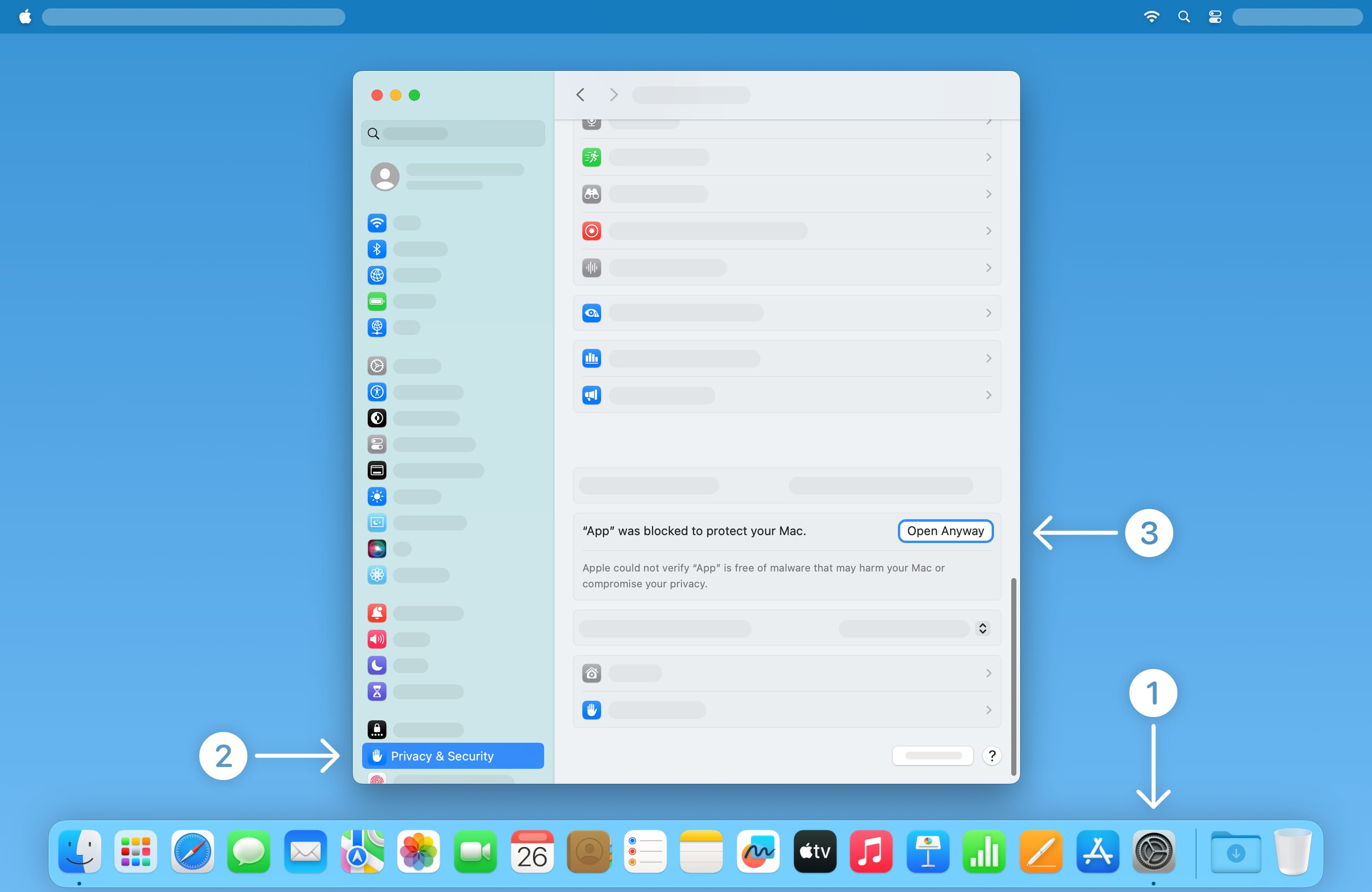
Retroactive는 Mac에 해를 끼치 지 않습니다. 이 경고는 Retroactive가 공증되지 않았기 때문에 표시됩니다. Retroactive는 오픈 소스이므로 항상 소스 코드를 검사하여 안전한지 확인할 수 있습니다.
Retroactive는 중단되었으며 macOS Sequoia 이상을 지원하지 않습니다.
macOS Sonoma, macOS Ventura, macOS Monterey, macOS Big Sur 및 macOS Catalina에서 Retroactive는 Aperture 및 iPhoto를 잠금 해제하거나 iTunes를 설치할 수 있습니다. 실행하려는 앱을 선택하세요. 여기에서 여러 앱을 실행하려면 그 중 하나를 선택하세요. 나중에 언제든지 이 화면으로 돌아올 수 있습니다.
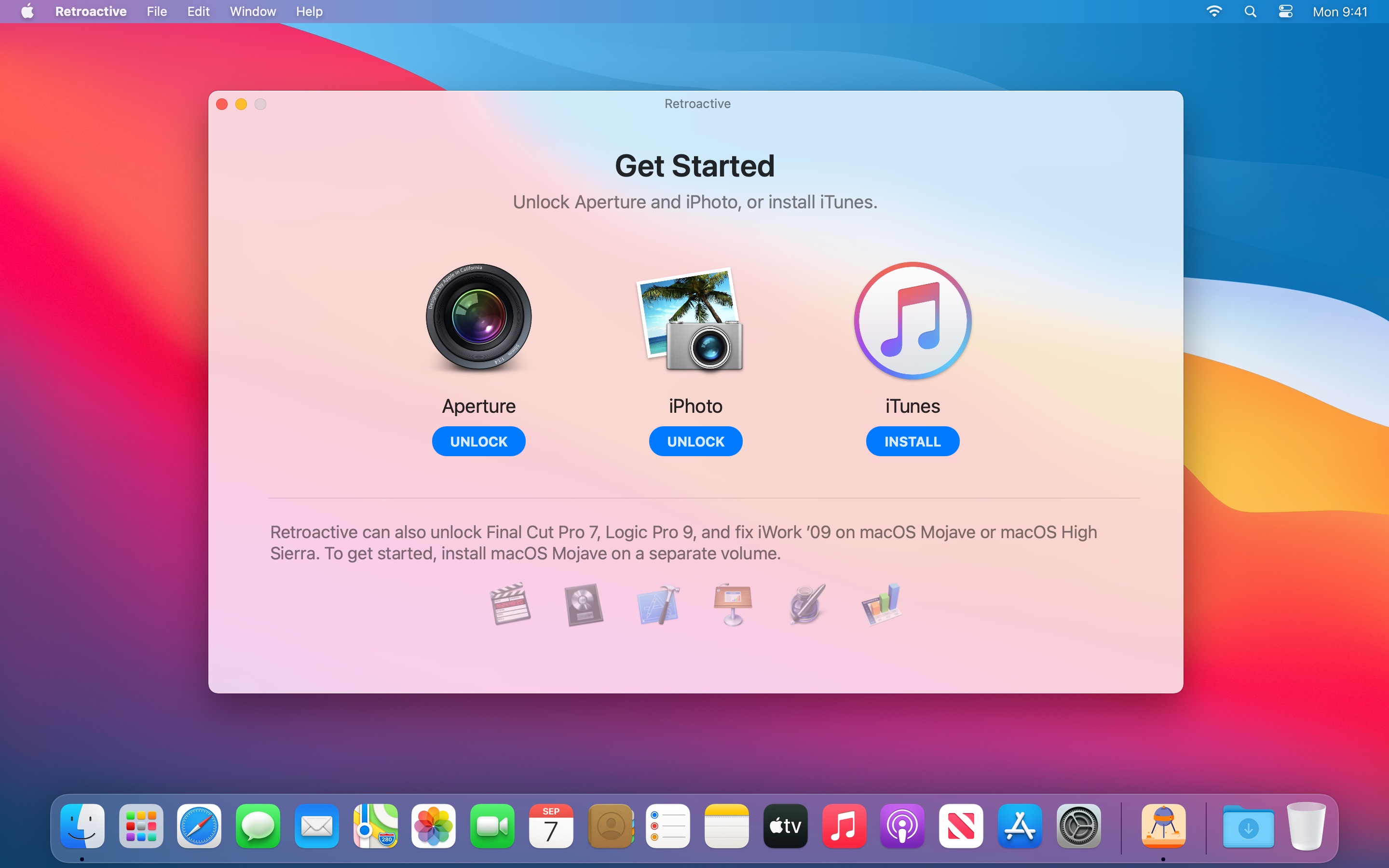
macOS Mojave 및 macOS High Sierra에서 Retroactive는 Final Cut Pro 7, Logic Pro 9(실험용), Xcode 11.7(macOS Mojave 필요)을 잠금 해제하고 iWork '09를 수정할 수도 있습니다.
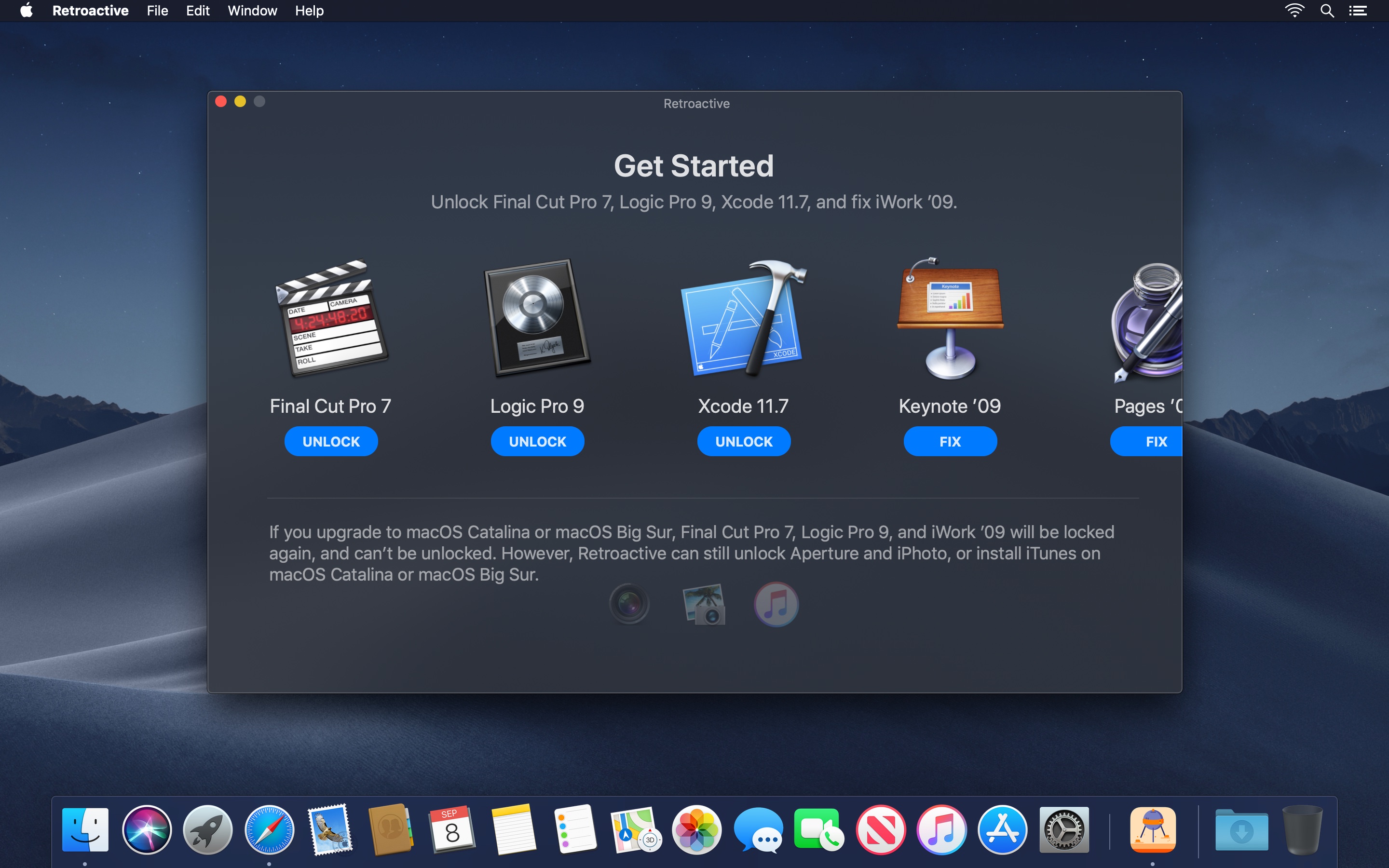
예를 들어 Aperture를 사용하겠지만 iPhoto, iTunes, Final Cut Pro 7, Logic Pro 9, Xcode 11.7 및 iWork '09에서도 동일한 프로세스가 작동합니다.
Retroactive는 자동으로 Mac을 검색하여 기존 Aperture, iPhoto, Final Cut Pro 7, Logic Pro 9, Xcode 11.7 또는 iWork '09 설치 위치를 찾습니다. Retroactive가 실행하려는 앱을 이미 찾았다면 다음 섹션으로 건너뛰세요.
Retroactive가 기존 설치를 찾을 수 없는 경우 App Store의 구매 목록에서 다운로드하거나 DVD 디스크에서 다시 설치하라는 메시지가 표시됩니다. 소유한 다른 Mac에서 앱을 찾은 다음 이 Mac에 AirDrop하거나 Time Machine 백업에서 앱을 복원할 수도 있습니다.
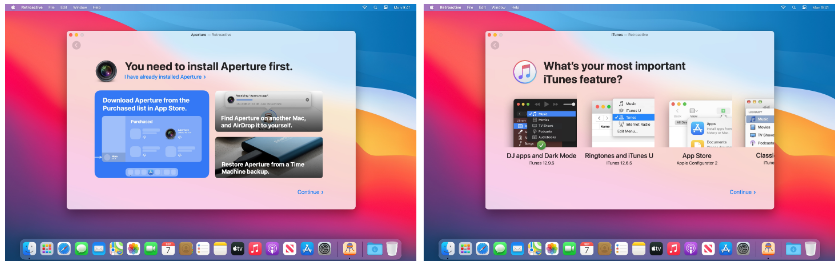
iTunes를 선택한 경우 Retroactive는 설치할 버전을 묻고 자동으로 다운로드하여 설치합니다.
iTunes 12.9.5는 다크 모드와 대부분의 DJ 앱을 지원합니다.
iTunes 12.6.5는 벨소리 및 iTunes U를 지원합니다.
iTunes 11.4는 클래식한 모습을 가지고 있습니다.
iTunes 10.7은 CoverFlow를 지원합니다.
어떤 버전을 설치해야 할지 모르신다면 기본 설정을 유지하고 '계속'을 클릭하세요.
선택한 앱을 설치하거나 수정하려면 먼저 로그인 비밀번호로 인증해야 합니다. “인증”을 클릭하고 로그인 비밀번호를 입력하세요.
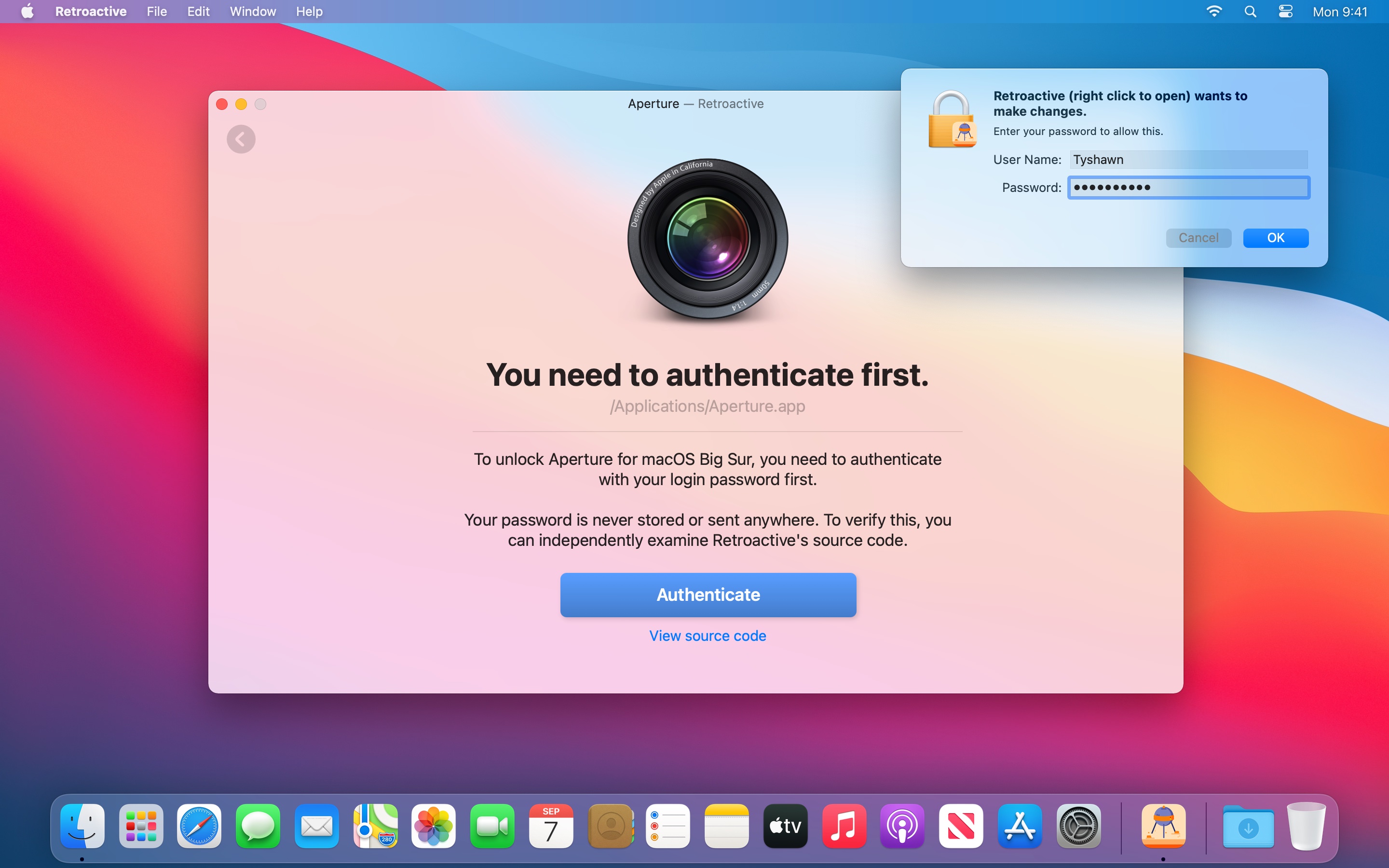
귀하의 비밀번호는 어디에도 저장되거나 전송되지 않습니다. 이를 확인하려면 Retroactive의 소스 코드를 보면 됩니다.
Retroactive는 선택한 앱을 설치하거나 수정합니다. 앱 수정에는 약 2분 정도만 소요됩니다.
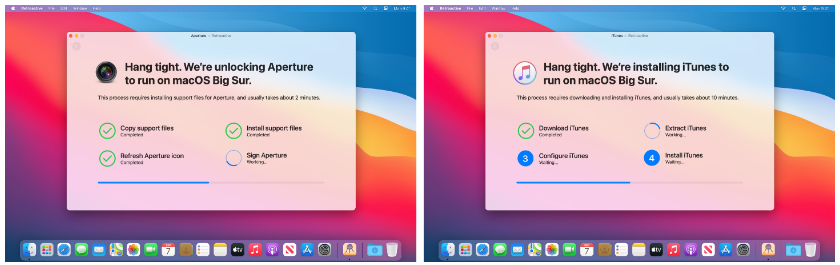
iTunes를 설치하기로 선택한 경우 이 프로세스가 더 길어질 수 있습니다.
선택한 버전에 따라 10분에서 1시간 정도 걸릴 수 있습니다.
프로세스 중에 팬이 회전하는 것은 완전히 정상적인 현상입니다.
Retroactive에서 로그인 비밀번호를 다시 묻는 경우 다시 입력하세요.
iTunes 12.9.5를 설치할 수 없는 경우 iTunes 12.6.5를 설치해 보십시오.
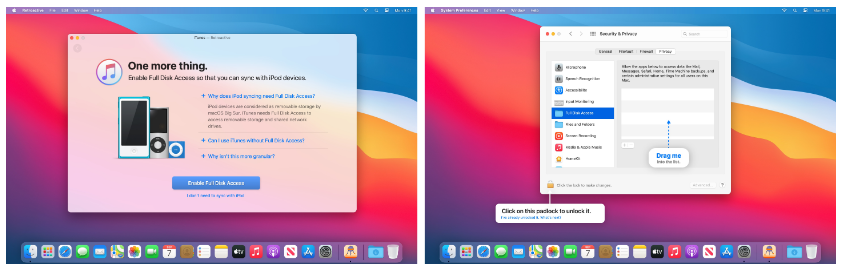
iTunes를 설치한 후 Retroactive는 iPod 동기화에 대해 묻습니다. iPod 장치와 동기화해야 하는 경우 "전체 디스크 액세스 활성화"를 클릭하고 Retroactive에서 제공하는 화면 지침을 따르십시오.
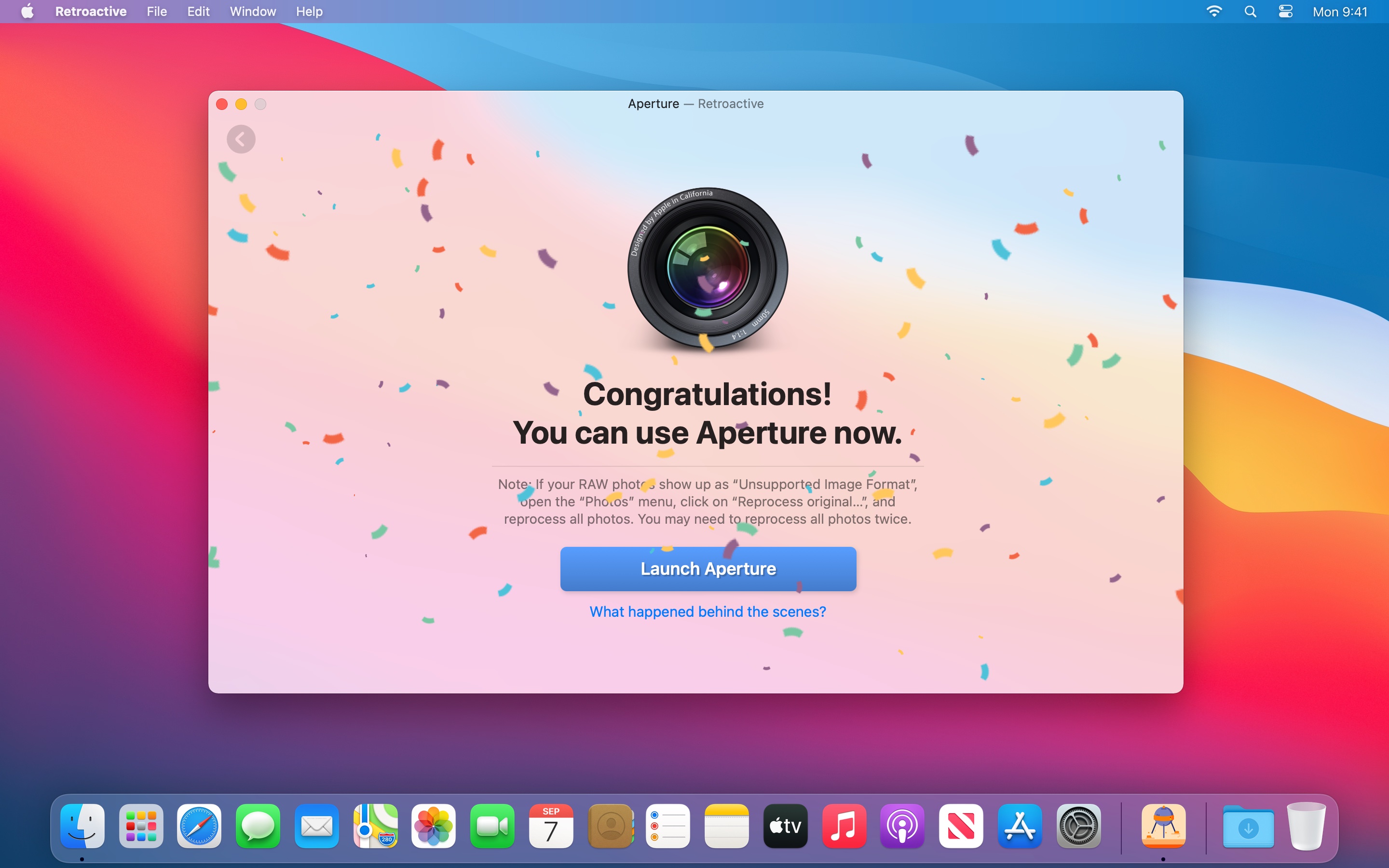
그게 다야! 이제 앱을 사용할 수 있습니다.
앱을 성공적으로 수정하거나 설치한 후에는 마음껏 앱을 사용할 수 있습니다.
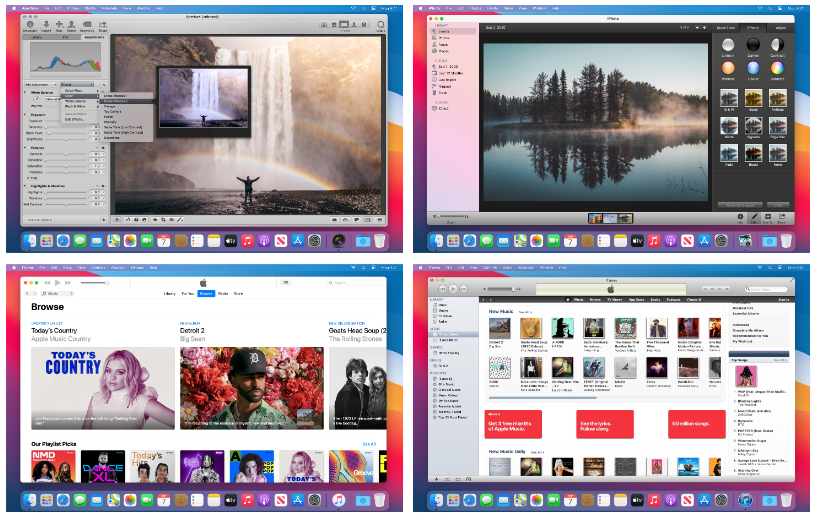
비디오 재생, 슬라이드쇼 내보내기, 사진 스트림 및 iCloud 사진 공유를 제외한 모든 Aperture 기능을 사용할 수 있습니다. RAW 사진을 열 수 없는 경우 다시 처리해야 합니다.
비디오 재생, 슬라이드쇼 내보내기, 사진 스트림 및 iCloud 사진 공유를 제외한 모든 iPhoto 기능을 사용할 수 있습니다.
모든 기능은 iTunes 12.9.5에서 작동합니다.
대부분의 기능은 iTunes 12.6.5에서 작동합니다. 대신 iTunes 12.9.5 또는 Finder를 사용하여 장비를 백업하세요. Apple Configurator 2를 사용하여 Mac에 iOS 앱을 다운로드하세요.
iTunes Store에서 다운로드한 영화 및 TV 프로그램은 iTunes에서 재생되지 않을 수 있습니다. 대신 TV 앱에서 다운로드하거나 재생하세요.
iTunes의 일부 대화상자에는 줄이 그어진 iTunes 아이콘이 표시될 수 있습니다. 이는 순전히 미용일 뿐이며 기능적 영향은 없습니다.
Final Cut Pro 7의 모든 기능이 작동해야 합니다.
Logic Pro 9에 대한 지원은 실험적입니다. 자주 정지되거나 중단되는 현상이 나타날 수 있습니다.
대부분의 Xcode 11.7 기능이 작동합니다.
iWork '09를 수정한 후에는 형식 막대의 텍스트 형식과 단락 정렬 컨트롤이 올바르게 나타나야 합니다. 스크롤 막대가 더 이상 문서 캔버스 뒤에 나타나지 않습니다.
Retroactive를 사용하여 Keynote '09를 수정한 후에는 정상적으로 슬라이드쇼를 재생할 수 있습니다.
Retroactive를 사용하여 Pages '09를 수정한 후 Pages '09의 입력 및 스크롤 반응이 더 빨라질 것입니다.
Apple 장치를 Mac에 연결했는데 iTunes에 아무것도 표시되지 않거나 "이 컴퓨터의 다른 사용자가 해당 장치를 사용 중입니다"라는 메시지가 표시되는 경우:
Mac에서 장비를 연결 해제하되 iTunes는 열어 두십시오.
메뉴 표시줄에서 Spotlight 아이콘(돋보기)을 클릭합니다.
"터미널"을 입력하고 Return 키를 눌러 터미널 앱을 엽니다.
터미널 창에 killall AMPDevicesAgent 입력하고 Enter 키를 누릅니다.
Apple 장치를 Mac에 다시 연결하십시오.
Apple 장치를 Mac에 연결했는데 "iTunes가 장치의 콘텐츠를 읽을 수 없습니다. 장치 기본 설정의 요약 탭으로 이동한 다음 복원을 클릭하여 이 장치를 공장 설정으로 복원하십시오."라는 메시지가 표시되는 경우:
Retroactive 1.4 이하 버전이 설치된 iTunes를 설치했을 수 있습니다.
최신 버전의 Retroactive를 사용하여 iTunes를 다시 설치하면 iTunes는 예상대로 장치의 콘텐츠를 읽을 수 있습니다.
설치 프로세스가 끝나면 Retroactive가 iPod 동기화에 대해 묻습니다. iPod 장치와 동기화해야 하는 경우 "전체 디스크 액세스 활성화"를 클릭하십시오.
iPod shuffle용 VoiceOver를 활성화하려고 했지만 "iTunes가 VoiceOver Kit를 설치할 수 없습니다. 알 수 없는 오류가 발생했습니다(1701)"가 표시되는 경우:
여기에서 VoiceOver 1.4.2 설치 프로그램을 직접 다운로드하세요.
다운로드한 VoiceOver.pkg를 설치합니다.
iTunes를 종료했다가 다시 엽니다.
2020년 4월부터 Mac에 iOS 앱을 다운로드하려면 Apple Configurator 2를 사용해야 합니다.
소프트웨어 업데이트에서 Apple Pro Video Formats 업데이트를 설치하는 경우 다음 지침에 따라 Final Cut Pro 7을 다시 활성화해야 할 수도 있습니다.
Aperture에서 RAW 사진이 ' 지원되지 않는 이미지 형식 '으로 표시되면 ' 사진 ' 메뉴를 열고 ' 원본 재처리... '를 클릭한 다음 모든 사진을 다시 처리하세요. RAW 사진을 다시 처리한 후에는 이전과 같이 미리 보고 조정할 수 있습니다.
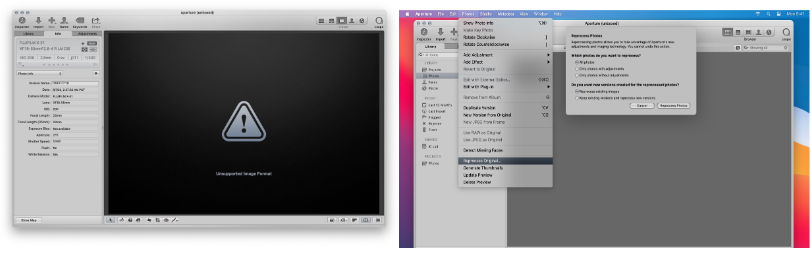
팁:
재처리 후에도 일부 RAW 사진이 여전히 " 지원되지 않는 이미지 형식 "으로 표시되는 경우 위 프로세스를 반복하여 모든 사진을 다시 재처리하세요. 즉, 모든 사진을 두 번 다시 처리해야 할 수도 있습니다.
2019년 후반 이전에 출시된 Mac이 없는 경우에도 VMware Fusion에 Final Cut Pro 7을 설치하여 기존 Final Cut Pro 7 프로젝트를 XML 파일로 내보낼 수 있습니다. 이를 통해 SendToX, DaVinci Resolve, Media Composer 및 Premiere Pro에서 해당 파일을 열 수 있습니다.
VMware Fusion을 사용하여 macOS Mojave 가상 머신을 설치합니다. Parallels Desktop과 같은 다른 가상 컴퓨터 소프트웨어는 지원되지 않으며 작동하지 않습니다.
VMware Fusion에 Final Cut Studio 설치 프로그램을 탑재한 후 Install Final Cut Studio.pkg > Show Original을 마우스 오른쪽 버튼으로 클릭한 다음 FinalCutStudio.mpkg 및 패키지를 VMware Fusion의 데스크탑에 복사합니다.
복사된 FinalCutStudio.mpkg > 패키지 내용 표시 > 리소스를 마우스 오른쪽 버튼으로 클릭하세요.
요구사항 검사기.app > 패키지 내용 표시 > 내용 > 리소스를 마우스 오른쪽 버튼으로 클릭합니다.
minsys.plist 삭제
수정된 FinalCutStudio.mpkg를 두 번 클릭하여 설치를 시작합니다.
평소처럼 Retroactive를 사용하세요.
타임라인 및 미리보기와 같은 편집 기능을 사용하려면 2019년 말 이전에 출시된 실제 구형 Mac에 macOS Mojave를 설치한 다음 평소처럼 Retroactive를 실행하세요.
GateKeeper가 선택한 앱의 수정된 버전을 실행하지 못하게 하는 경우 sudo spctl --master-disable 사용하여 터미널에서 GateKeeper를 일시적으로 비활성화하세요.
Retroactive의 작동 방식에 대해 자세히 알아보려면 기술 심층 분석을 수행하세요.